VPN de acesso remoto: como configurar e usar
7 min. read
Published on
Key notes
- Configurar uma VPN com Área de Trabalho Remota no Windows 10 implica etapas separadas para o servidor e o PC cliente envolvidos.
- À primeira vista, usar uma VPN com Área de Trabalho Remota parece complicado, mas não é.
- Se você não sabe como configurar uma VPN para acesso remoto no Windows 10, comece permitindo a conexão remota no PC servidor.
- Algum conhecimento de rede seria útil para configurar uma conexão de área de trabalho remota, mas estamos orientando você passo a passo.
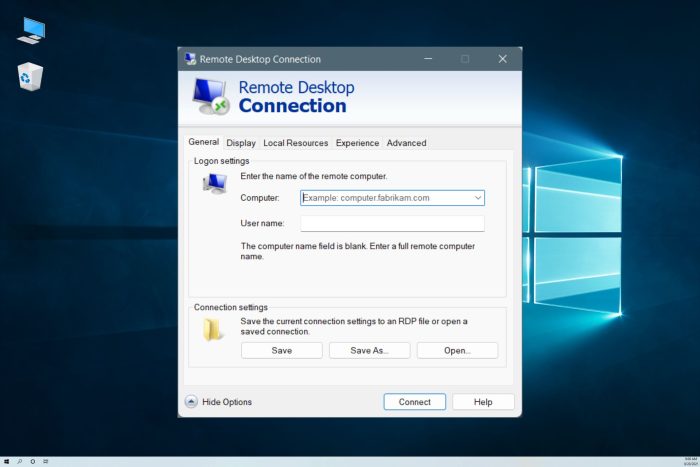
Se precisar acessar seu PC doméstico do trabalho ou do computador de um amigo, você pode fazer isso facilmente recorrendo ao software de desktop remoto.
Essas ferramentas permitem estabelecer uma conexão remota entre dois dispositivos para que você possa visualizar, editar, excluir, baixar ou fazer upload de dados com o mínimo de esforço – como se estivesse sentado em frente ao computador.
Mas há uma enorme diferença entre acesso somente LAN e acesso à Internet. Por exemplo, você pode usar ferramentas de controle remoto de terceiros para acessar seu PC pela Internet. Mas os melhores não são gratuitos. Além disso, eles são suscetíveis a ataques de hackers, como o TeamViewer, que foi hackeado em 2016.
A Microsoft tem uma solução gratuita chamada Remote Desktop Connection, que você pode usar para conectar-se remotamente a qualquer PC na mesma rede, mas também pode usar um cliente de terceiros para configurar VPN sobre RDP.
Também é possível fazer isso pela Internet de duas maneiras: configurando o modo de encaminhamento de porta no seu roteador ou habilitando conexões VPN no roteador.
No primeiro caso, você só precisa encaminhar a porta de escuta RDP (o padrão é 3389) para o endereço IP local do PC. Mas é perigoso porque significa expor a sua rede doméstica à web.
A segunda opção é mais segura, mas requer alguns ajustes: configurar uma VPN com Área de Trabalho Remota no Windows 10.
Melhor VPN para Área de Trabalho Remota
Para fazer isso, você precisará de um roteador VPN. Alguns roteadores (especialmente modelos mais antigos) não são compatíveis com VPN e você não poderá prosseguir com as etapas deste guia.
Antes de começar, acesse o painel de administração do roteador e procure a compatibilidade da VPN e uma opção de servidor VPN.
Além disso, tenha em mente o seguinte: o PC servidor é o computador que você deseja acessar remotamente, enquanto o PC cliente é o computador usado para acessar o PC servidor.
 Tip
Tip
Como posso configurar uma VPN para Área de Trabalho Remota no Windows 10?
1. Permitir conexões de área de trabalho remota no PC servidor
- Clique com o botão direito no botão Iniciar do Windows 10 e vá para Sistema .
- Selecione Área de Trabalho Remota .
- Ative Ativar Área de Trabalho Remota e clique em Confirmar.
- Anote o nome do PC .
2. Crie um servidor VPN usando seu roteador
 NOTE
NOTE
2.1. OpenVPN
- Gere um certificado OpenVPN.
- Exporte o arquivo de configuração do OpenVPN.
- Carregue a configuração do OpenVPN para um local seguro.
- Habilite o servidor VPN.
OpenVPN é um protocolo moderno e seguro que pode realmente protegê-lo contra bisbilhoteiros e hackers. Se o seu roteador suportar, é altamente recomendável usá-lo porque supera o PTTP.
Sua segurança é garantida pelo certificado e pela chave privada incluídos no arquivo de configuração. OpenVPN é uma excelente solução para usuários domésticos e empresariais.
No entanto, isso traz alguns inconvenientes. Por exemplo, se você gerar um novo certificado por meio do firmware do roteador, será necessário substituir o certificado antigo do dispositivo cliente pelo novo. Você também deve instalar um cliente OpenVPN (gratuito) em cada dispositivo que deseja usar para conexões remotas.
2.2. PPTP
- Crie um nome de usuário e senha necessários para conectar-se ao PC do servidor.
- Habilite o servidor VPN.
PPTP é um dos protocolos mais antigos e é nativo da maioria das plataformas. Isso significa que você não precisa instalar nenhum software adicional, pois pode criar uma conexão VPN PPTP manual usando o provedor VPN integrado do Windows 10 ou o suporte PPTP integrado de outro sistema operacional.
Além disso, como não utiliza muitos recursos, é ideal para computadores mais antigos que não suportam o calor dos protocolos VPN modernos como o OpenVPN. A maioria dos roteadores suporta PPTP, mas poucos deles funcionam com OpenVPN.
Infelizmente, o PPTP pode ser facilmente hackeado. Na verdade, muitas empresas VPN e outros grupos de segurança consideram que o PPTP está obsoleto e desaconselham fortemente a sua utilização. Por exemplo, usar VPN PPTP em corporações está fora de questão.
Não importa a opção selecionada acima, depois use o Google para encontrar seu endereço IP e anote-o.
Se você tiver um endereço IP dinâmico, considere registrar-se em um servidor DNS dinâmico e usá-lo para conexões VPN e conexões de área de trabalho remota. Pode ser possível solicitar um endereço IP estático ao seu ISP ou configurar um endereço IP secundário e torná-lo estático. Caso contrário, os dispositivos não conseguirão se conectar remotamente ao PC depois que o endereço IP for alterado.
3. Configure uma conexão VPN no PC cliente
3.1. Para OpenVPN
- Baixe a interface gráfica do OpenVPN para Windows 10.
- Instale a ferramenta com configurações padrão.
- Baixe o arquivo de configuração OpenVPN que você criou no painel do roteador.
- Clique com o botão direito no ícone da bandeja do OpenVPN GUI e clique em Importar arquivo .
- Selecione o arquivo de configuração OpenVPN do seu roteador.
- Clique com o botão direito no ícone da bandeja do OpenVPN GUI e selecione Conectar .
Se a GUI do OpenVPN não funcionar no seu PC , você poderá diagnosticar e corrigir facilmente o problema.
3.2. Para PPTP
- No Windows 10, clique no botão Iniciar ou pressione a tecla Win.
- Digite configurações de VPN e pressione Enter.
- Clique em Adicionar uma conexão VPN e defina o seguinte:
- Provedor VPN para Windows (integrado) .
- Nome da conexão para qualquer nome de exibição.
- Nome ou endereço do servidor para o endereço IP público * do PC servidor.
- Tipo de VPN para protocolo de encapsulamento ponto a ponto (PPTP) .
- Tipo de informações de login para Nome de usuário e senha .
- Nome de usuário (opcional) e senha (opcional) para as informações da conta que você especificou no painel do roteador para PPTP.
- Marque Lembrar minhas informações de login .
- Clique em Salvar .
- Selecione a conexão VPN e clique em Conectar .
Se a conexão PPTP não estiver funcionando , solucione o problema.
4. Conecte-se ao PC servidor
- No Windows 10 * , clique em Iniciar ou pressione Chave de vitória.
- Digite Conexão de Área de Trabalho Remota e pressione Enter.
- Defina Computador como o nome do PC** .
- Clique em Conectar .
- Quando for solicitada a senha *** , anote-a.
- Parabéns! Você se conectou remotamente a outro PC por meio de uma VPN.
Caso você precise de uma solução mais direta para serviços de área de trabalho remota, solução de software para esse problema.
É seguro usar RDP pela Internet?
O RDP é atualizado com frequência e possui criptografia, mas sua conexão ainda está vulnerável, por isso é recomendável usar uma VPN.
➡️ O RDP é ilegal?
O RDP não é ilegal, mas você deve ter certeza de não violar nenhuma política de privacidade de dados. Isso se você usar RDP para dispositivos escolares ou de trabalho.
➡️ O RDP é seguro sem VPN?
O aplicativo Remote Desktop é seguro por si só, mas não protege totalmente seus dados. Muitos relataram ter que lidar com ataques man-in-the-middle quando estavam em uma conexão RDP.
É por isso que usar uma VPN ajudará a melhorar a segurança do seu RDP.
Resumindo, você pode conectar-se remotamente a outro PC usando a Área de Trabalho Remota de qualquer lugar do mundo com a ajuda de uma VPN e um roteador que tenha suporte nativo para conexões VPN.
É uma solução muito mais segura do que a alternativa, onde você tem que expor a rede à Internet configurando o modo de encaminhamento de porta no seu roteador. Ao conectar-se a uma VPN antes de fazer a conexão com a Área de Trabalho Remota, você criptografa todo o tráfego de dados e o protege contra bisbilhoteiros.
Além disso, se você estiver equipado com um cliente VPN poderoso, poderá acessar sites bloqueados, evitar bloqueios geográficos, desbloquear catálogos Netflix indisponíveis, reduzir seu ping enquanto joga e muito mais. Se estiver interessado em criptografia, você também pode usar uma VPN para negociação e mineração de Bitcoin.

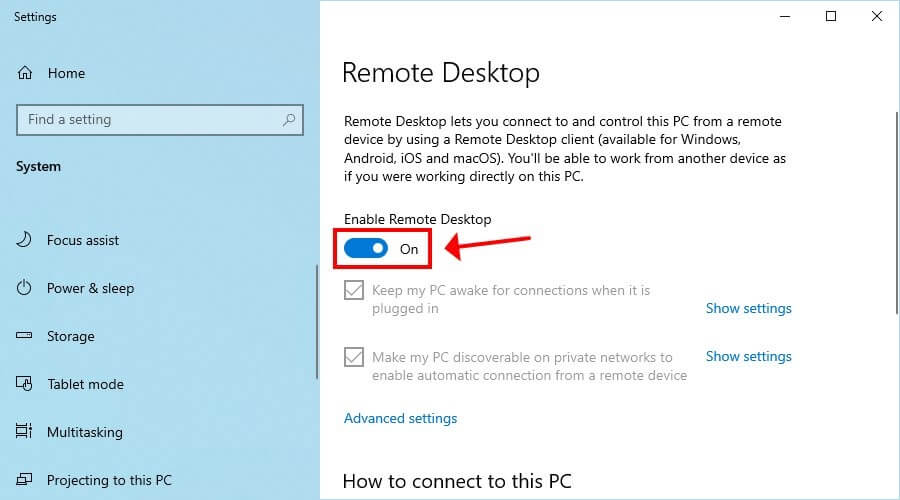
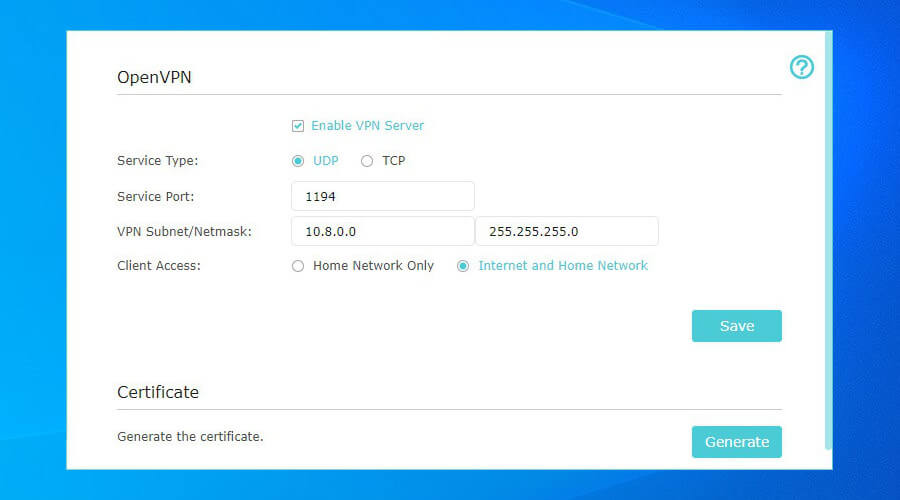
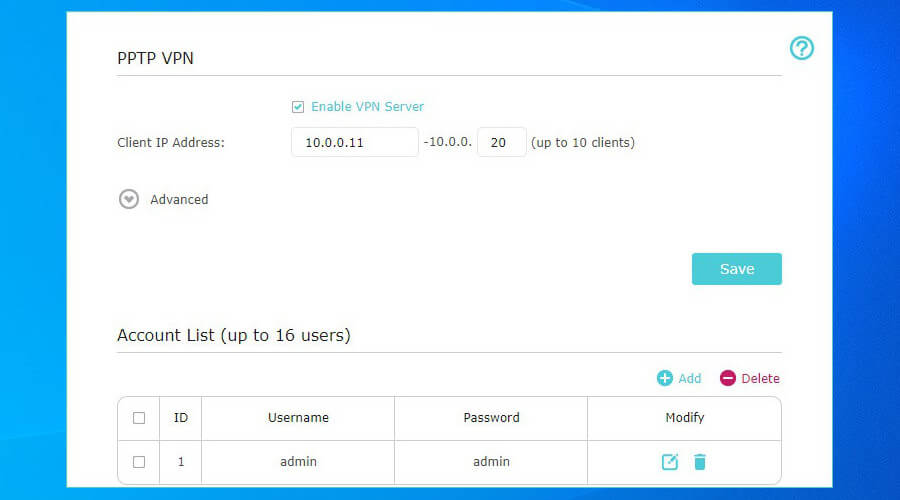
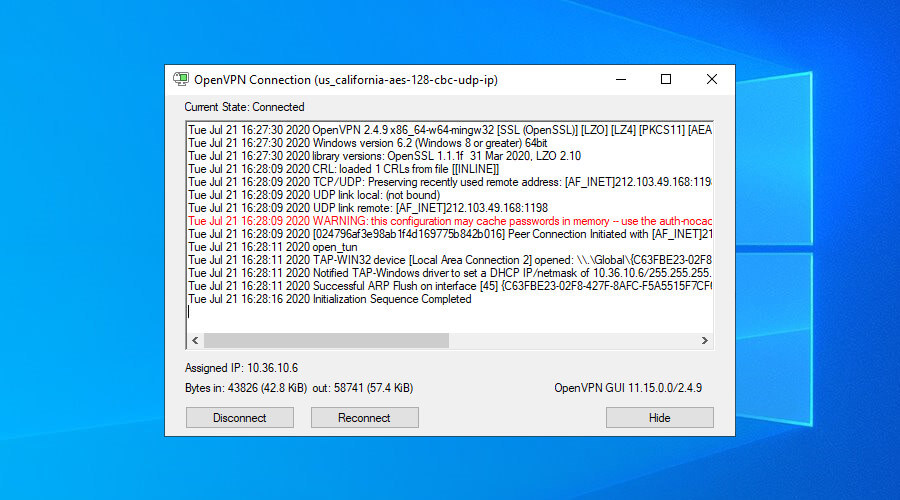
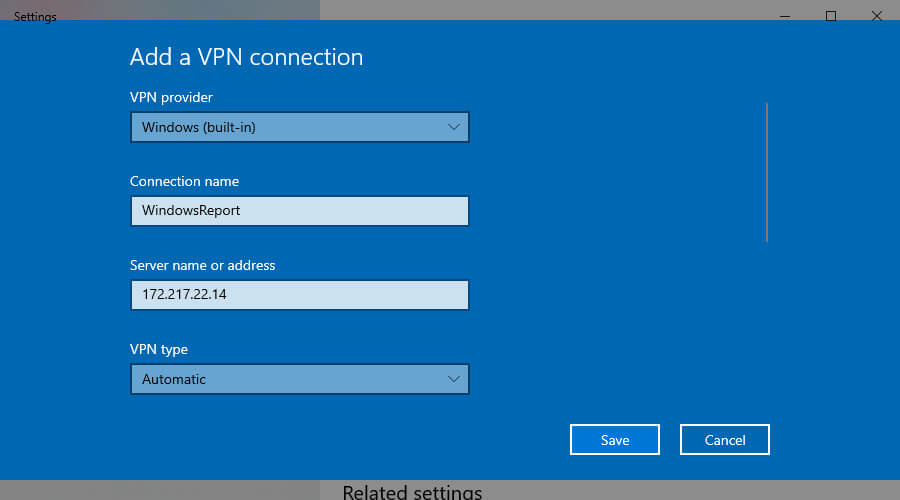
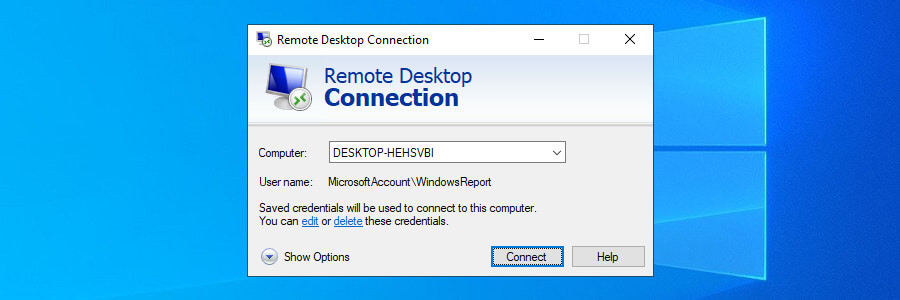








User forum
0 messages